Outlook 2019 - один из самых популярных почтовых клиентов, который предоставляет возможность эффективно управлять вашей электронной почтой. Но как настроить почту в Outlook 2019, если вы только начинаете пользоваться этой программой? В этом подробном руководстве мы расскажем вам о всех необходимых шагах, чтобы вы могли легко настроить свою почту и начать использовать Outlook 2019 с полной функциональностью.
Шаг 1: Создание учетной записи электронной почты
Первым шагом в настройке почты в Outlook 2019 является создание учетной записи электронной почты. Для этого вам понадобятся данные вашей учетной записи, такие как адрес электронной почты и пароль. После открытия Outlook 2019 вам нужно выбрать "Файл" в верхнем левом углу, затем "Добавить учетную запись". Далее следуйте инструкциям мастера и введите необходимые данные для создания учетной записи электронной почты.
Шаг 2: Настройка серверов входящей и исходящей почты
После создания учетной записи вам нужно настроить серверы входящей и исходящей почты. В большинстве случаев вы можете использовать автоматическую настройку, которая обнаружит серверы электронной почты на основе вашего адреса электронной почты. Если автоматическая настройка не работает, вам нужно будет вручную указать серверы входящей и исходящей почты. Обратитесь к вашему провайдеру электронной почты для получения соответствующих настроек.
Шаг 3: Проверка учетной записи
После настройки серверов входящей и исходящей почты вы можете приступить к проверке вашей учетной записи. Outlook 2019 автоматически выполнит тестирование ваших настроек, чтобы убедиться, что все работает корректно. Если тестирование успешно, вы получите уведомление о том, что ваша учетная запись была успешно настроена. Теперь вы можете начать использовать Outlook 2019 для отправки и получения электронных писем!
Следуя этому подробному руководству, вы сможете быстро и легко настроить почту в Outlook 2019 и начать пользоваться всеми его возможностями. Удачи!
Определение настройки почты в Outlook 2019 для новичков
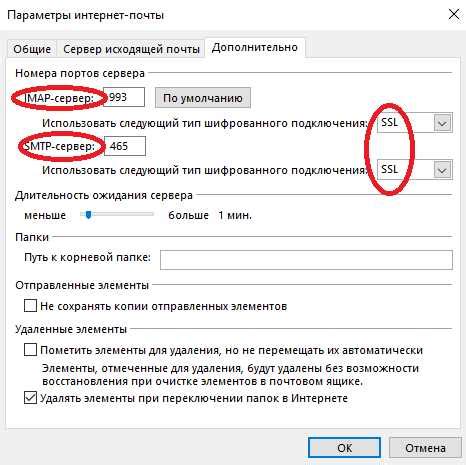
- Откройте Outlook 2019 на вашем компьютере. Если у вас еще нет установленной программы, скачайте и установите ее с официального сайта Microsoft.
- После открытия Outlook 2019, нажмите на вкладку "Файл" в верхнем левом углу экрана.
- В выпадающем меню выберите "Добавить учетную запись".
- На следующем экране, выберите тип вашей учетной записи электронной почты (например, "Электронная почта").
- Введите ваше имя, электронный адрес и пароль в соответствующие поля. Нажмите на кнопку "Далее".
- Outlook 2019 автоматически попытается настроить вашу почту. Если это не удалось, вам потребуется ввести подробные данные сервера для входящей и исходящей почты. Обратитесь к вашему поставщику услуг электронной почты для получения правильных настроек.
- После ввода всех необходимых данных, нажмите "Готово" и ваша учетная запись электронной почты будет настроена в Outlook 2019.
Теперь вы можете полноценно использовать свою почту в Outlook 2019. Вы сможете отправлять, принимать, хранить и организовывать свои электронные письма и взаимодействовать с вашими контактами удобным и эффективным образом.
Не стесняйтесь обратиться к дополнительным источникам или спросить у вашего поставщика услуг электронной почты, если у вас возникли дополнительные вопросы или проблемы с настройкой почты в Outlook 2019. С наилучшими пожеланиями и удачным использованием электронной почты!
Установка Outlook 2019 и создание учетной записи
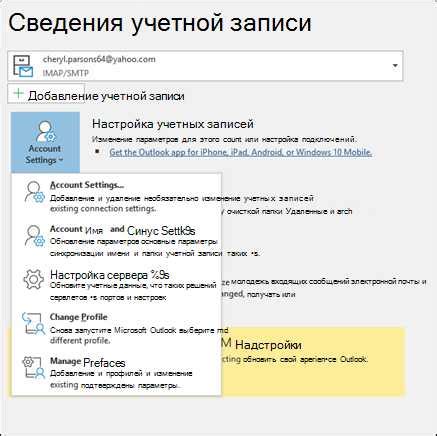
Вот подробная инструкция по установке Outlook 2019 и созданию учетной записи:
| Шаг | Действие |
|---|---|
| Шаг 1 | Загрузите установочный файл Outlook 2019 с официального сайта Microsoft. |
| Шаг 2 | Запустите установочный файл. |
| Шаг 3 | Выберите язык установки и следуйте инструкциям мастера установки. |
| Шаг 4 | По завершении установки, откройте Outlook 2019. |
| Шаг 5 | На странице приветствия, нажмите кнопку "Далее". |
| Шаг 6 | Выберите опцию "Настройка новой учетной записи" и нажмите кнопку "Далее". |
| Шаг 7 | Выберите тип учетной записи: электронная почта, Office 365 или Exchange. |
| Шаг 8 | Введите ваше имя, адрес электронной почты и пароль. |
| Шаг 9 | Нажмите кнопку "Далее" и следуйте инструкциям мастера для завершения настройки учетной записи. |
| Шаг 10 | Поздравляю! Теперь у вас есть установленный Outlook 2019 и настроенная учетная запись для работы с электронной почтой. |
Следуя этой инструкции, вы сможете установить Outlook 2019 и создать учетную запись, чтобы начать отправлять и получать электронные сообщения с помощью этой программы.
Подключение почты к Outlook 2019 с использованием IMAP

- Откройте Outlook 2019 на вашем компьютере.
- Нажмите на вкладку "Файл" в верхнем меню Outlook.
- Выберите опцию "Добавить учетную запись" в левой панели.
- В появившемся окне выберите "Ручная настройка или дополнительные типы серверов".
- Нажмите кнопку "Далее".
- Выберите опцию "IMAP" и нажмите кнопку "Далее".
- Заполните следующие поля настройки IMAP:
- "Имя пользователя" – введите ваше полное электронное имя пользователя.
- "Пароль" – введите пароль для вашей почты.
- "Входящий сервер" – введите адрес входящего сервера IMAP (например, imap.example.com).
- "Исходящий сервер" – введите адрес исходящего сервера SMTP (например, smtp.example.com).
Теперь ваша почта будет подключена к Outlook 2019 с использованием IMAP. Вы сможете получать и отправлять сообщения прямо из Outlook, а также синхронизировать их с другими устройствами, подключенными к вашей учетной записи IMAP.
Настройка почты в Outlook 2019 с использованием POP3
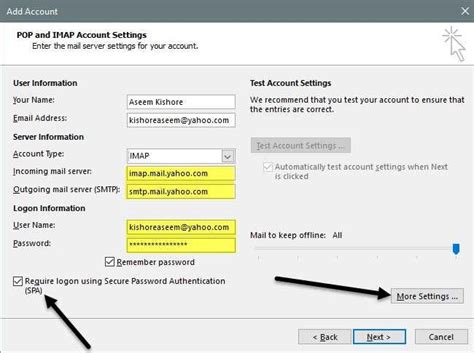
Вот пошаговая инструкция, как настроить почту в Outlook 2019 с использованием POP3:
| Шаг 1: | Откройте Outlook 2019 и выберите "Файл" в верхнем левом углу. |
| Шаг 2: | Нажмите на "Информация" в левой панели навигации и выберите "Добавить учетную запись". |
| Шаг 3: | Выберите "Параметры учетной записи" и нажмите "Далее". |
| Шаг 4: | Выберите "POP или IMAP" и нажмите "Далее". |
| Шаг 5: | Заполните поля "Имя пользователя", "Пароль" и "Имя учетной записи". |
| Шаг 6: | Введите входящий и исходящий серверы электронной почты, предоставленные вашим провайдером. |
| Шаг 7: | Нажмите "Далее" и дождитесь завершения настройки учетной записи. |
| Шаг 8: | Нажмите "Готово" и теперь ваша почта настроена в Outlook 2019 с использованием протокола POP3. |
Теперь вы можете получать и отправлять электронную почту на своей учетной записи Outlook 2019 с помощью протокола POP3. Убедитесь, что вы правильно заполнили все поля, чтобы избежать возможных ошибок при настройке учетной записи.
Добавление дополнительных учетных записей почты в Outlook 2019
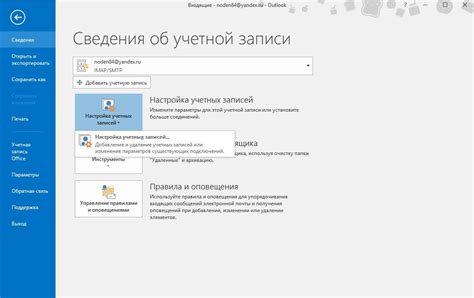
Outlook 2019 предоставляет возможность добавления нескольких учетных записей электронной почты, чтобы вы могли легко получать и отправлять сообщения со всех своих адресов электронной почты из одного места.
Чтобы добавить дополнительные учетные записи почты в Outlook 2019, следуйте этим шагам:
| Шаг | Инструкции |
|---|---|
| Шаг 1 | Откройте Outlook 2019 и перейдите во вкладку "Файл". |
| Шаг 2 | Нажмите на кнопку "Информация" в левой панели и выберите "Добавить учетную запись". |
| Шаг 3 | Выберите "Почтовой ящик" и нажмите на кнопку "Далее". |
| Шаг 4 | Введите свое имя, адрес электронной почты и пароль для добавления учетной записи почты. Нажмите на кнопку "Далее". |
| Шаг 5 | Outlook 2019 автоматически настроит учетную запись почты для вас. Если это не произошло автоматически, введите вручную параметры сервера в соответствующие поля и нажмите на кнопку "Далее". |
| Шаг 6 | Подождите, пока Outlook 2019 проверит вашу учетную запись почты. Если проверка прошла успешно, нажмите на кнопку "Готово". |
| Шаг 7 | Повторите шаги 2-6 для каждой дополнительной учетной записи почты, которую вы хотите добавить в Outlook 2019. |
Теперь у вас есть возможность управлять несколькими учетными записями электронной почты в Outlook 2019 и получать и отправлять сообщения со всех адресов электронной почты из одной программы!
Управление почтовыми настройками в Outlook 2019: фильтрация, автоматическое удаление и другие функции

Outlook 2019 предоставляет несколько функций управления почтовыми настройками, которые помогут вам управлять электронными сообщениями и поддерживать вашу почту организованной и актуальной. В этом разделе мы рассмотрим некоторые из этих полезных функций.
Фильтрация писем
Outlook 2019 позволяет настроить фильтры для автоматической сортировки входящих писем. Вы можете создать правила для перемещения писем в специфические папки на основе отправителя, ключевых слов, размера или других критериев. Это поможет вам держать почтовый ящик в порядке и быстро находить письма, которые вам действительно важны.
Автоматическое удаление писем
Чтобы избежать переполнения почтового ящика, Outlook 2019 позволяет настроить правила автоматического удаления писем. Вы можете выбрать, сколько времени вы хотите хранить письмо в папке "Входящие" перед его автоматическим удалением. Например, вы можете настроить Outlook таким образом, чтобы автоматически удалять все письма, которые находятся в папке "Входящие" более 30 дней. Это поможет вам избежать накопления ненужных сообщений и освободит место в вашем почтовом ящике.
Управление спамом
Outlook 2019 имеет встроенные инструменты для борьбы со спамом. Вы можете настроить фильтры спама, чтобы автоматически перемещать подозрительные письма в папку "Спам". Если вам постоянно приходят нежелательные сообщения от определенных отправителей, вы можете добавить их в черный список, чтобы автоматически удалять все письма от них. Это поможет вам избежать нежелательных сообщений и уменьшит количество спама в вашем почтовом ящике.
Автоответчик
Если вы временно не сможете отвечать на письма, вы можете настроить автоответчик в Outlook 2019. Автоответчик отправит автоматический ответ всем, кто отправляет вам письма в заданный период времени. Вы можете настроить текст автоответчика, чтобы сообщить отправителям о вашей недоступности и предоставить альтернативные способы связи.
Управление несколькими почтовыми ящиками
Если вы управляете несколькими почтовыми ящиками, Outlook 2019 поможет вам упростить процесс. Вы можете добавить несколько почтовых ящиков в Outlook и настроить разные настройки для каждого из них. Это позволит вам проверять все вашу почту в одном интерфейсе и иметь отдельные папки, правила и настройки для каждого аккаунта.
Владение этими функциями позволит вам более эффективно управлять вашей почтой в Outlook 2019 и сохранять вашу электронную переписку аккуратной и актуальной. Не бойтесь экспериментировать и настраивать эти функции под свои индивидуальные потребности и предпочтения.